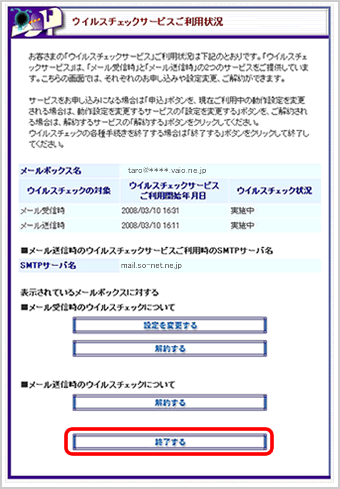メール受信時のウイルスチェックサービスお申し込み・設定方法
- ウイルスチェックサービスは、Webページ上で簡単にお申し込みいただけます。こちらのページでは、メール受信時のウイルスチェックサービスのお申し込み方法をご説明します。
- ※メールソフトでの設定は不要です。
- ウイルスチェックサービスの「お申し込み/設定変更/解約」ページの「お申し込み」ボタンをクリックして、「ユーザーID」入力画面で、So-netのユーザーIDを入力し、「次へ」をクリックしてください。
- 次に、「ユーザーIDパスワード」入力画面が表示されますので、パスワードを入力し、「パスワードでログイン」ボタンをクリックしてください。
- 手続き対象ユーザーIDの確認画面が表示されますので画面を確認し、間違いがなければ「実行」ボタンをクリックします。
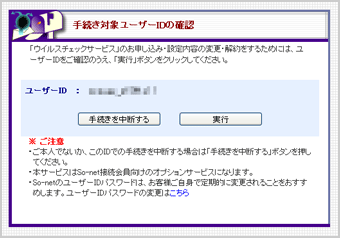
- 『ウイルスチェックサービスご利用状況』画面に移ります。
-
■ メール送信時のウイルスチェックサービスを申し込んでいない場合
ウイルスチェックサービスをご利用になるメールボックスが表示されているもので正しい場合は、「メール受信時のウイルスチェックサービスを申し込む」ボタンをクリックしてください。
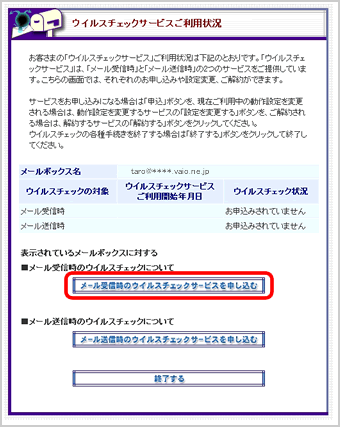
-
■ すでにメール送信時のウイルスチェックサービスを申し込んでいる場合
ウイルスチェックサービスをご利用になるメールボックスが表示されているもので正しい場合は、「メール受信時のウイルスチェックサービスを申し込む」ボタンをクリックしてください。
-
※ お手続きを中止する場合は、「終了する」ボタンをクリックしてください。この場合は、『ウイルスチェックサービス設定変更の終了』画面に移り、お手続きが終了します。
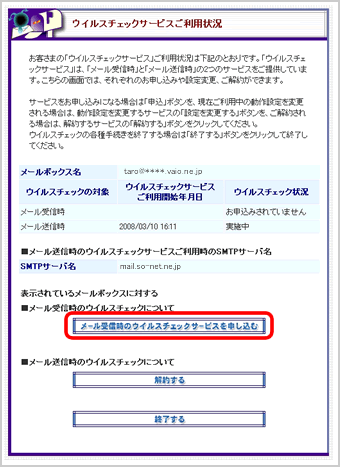
- 『ウイルスチェックサービス利用規約』画面に移ります。利用規約をご確認の上、ご同意いただける場合は、「同意する」ボタンをクリックしてください。
-
※ 同意いただけない場合は、サービスのお申し込みはできませんので、ご了承ください。なお、「同意しない」ボタンをクリックした場合は、『ウイルスチェックサービス設定変更の終了』画面に移り、お手続きが終了します。
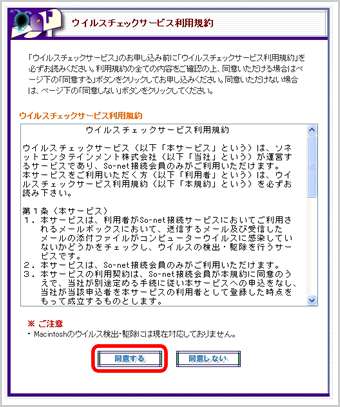
- 『ウイルスチェックの申込・変更確認』画面に移ります。注意事項等、表示内容を確認の上、「申込・設定」ボタンをクリックしてください。
-
※ お手続きを中止する場合は、「キャンセル」ボタンをクリックしてください。この場合は、『ウイルスチェックサービス設定変更の終了』画面に移り、お手続きが終了します。
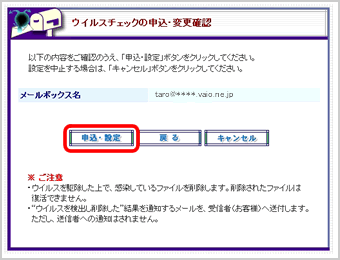
- 『ウイルスチェックの申込・変更完了』画面に移ります。この時点で、サービスのお申し込みは完了しました。設定を確認するため、「ウイルスチェックサービス利用状況へ」ボタンをクリックしてください。
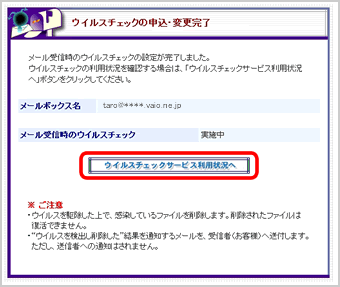
- 『ウイルスチェックサービスご利用状況』画面に移ります。この画面では、ウイルスチェックサービスのご利用状況が確認でき、サービスの設定変更や解約も行えます。表示内容をご確認の上、「終了する」ボタンをクリックしてください。